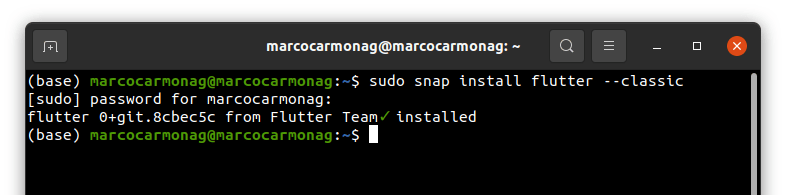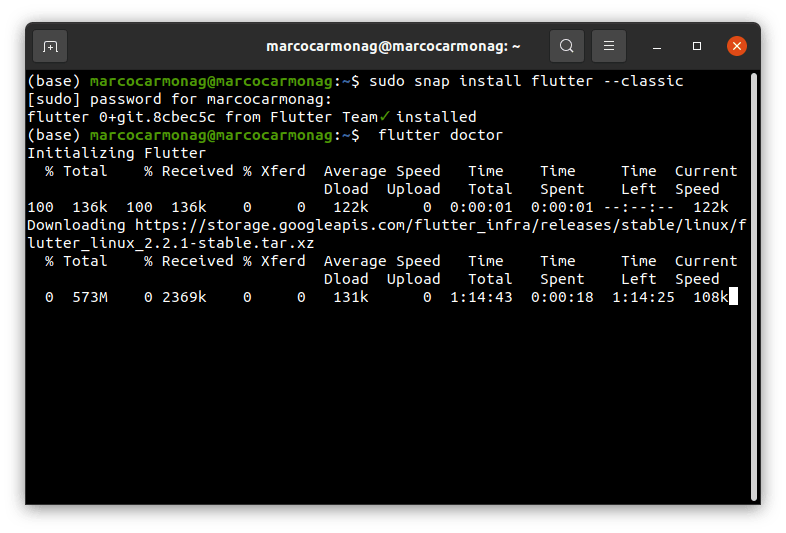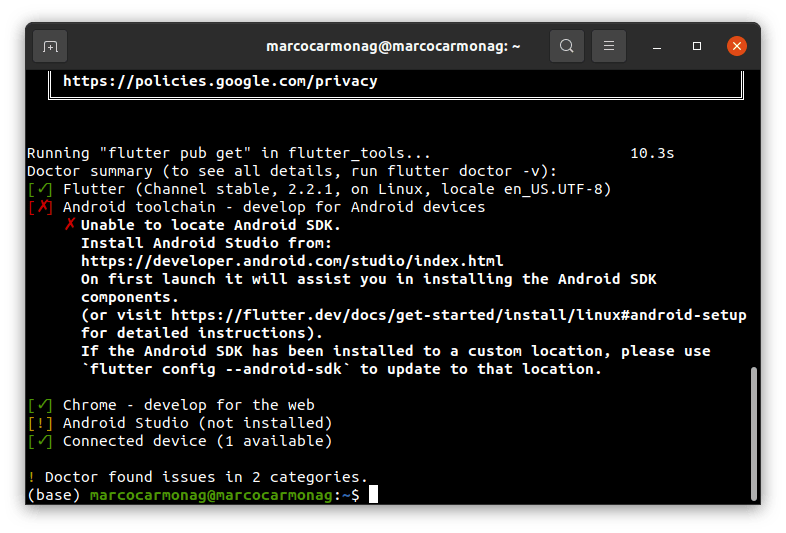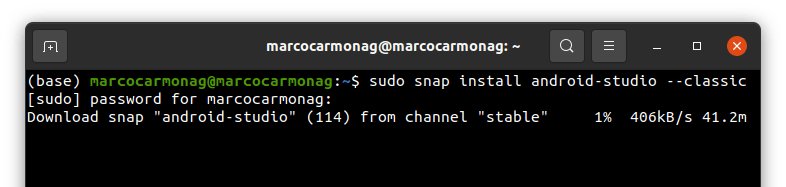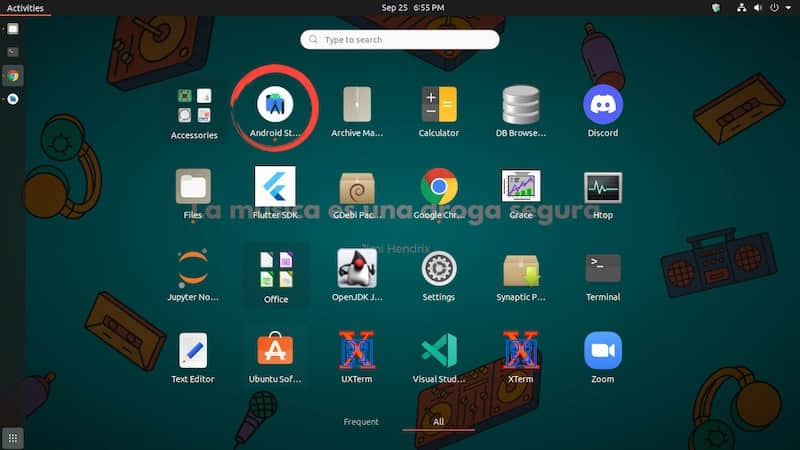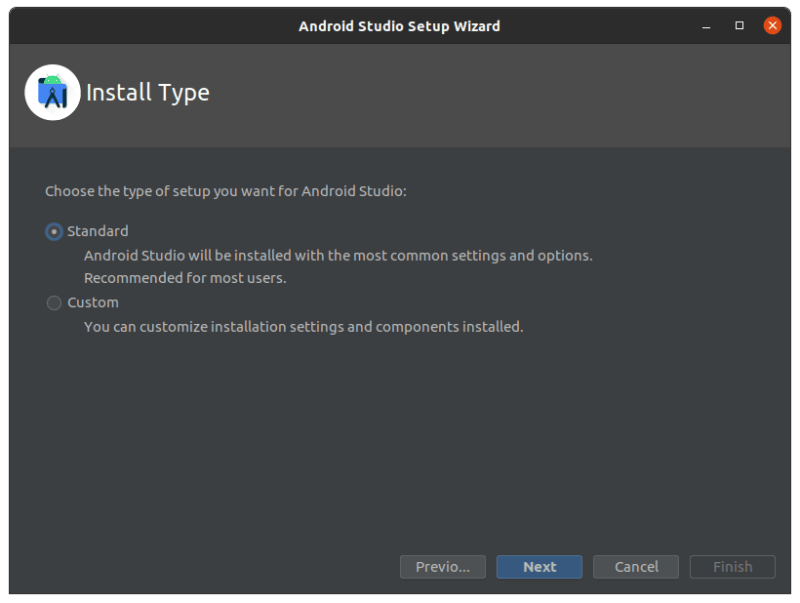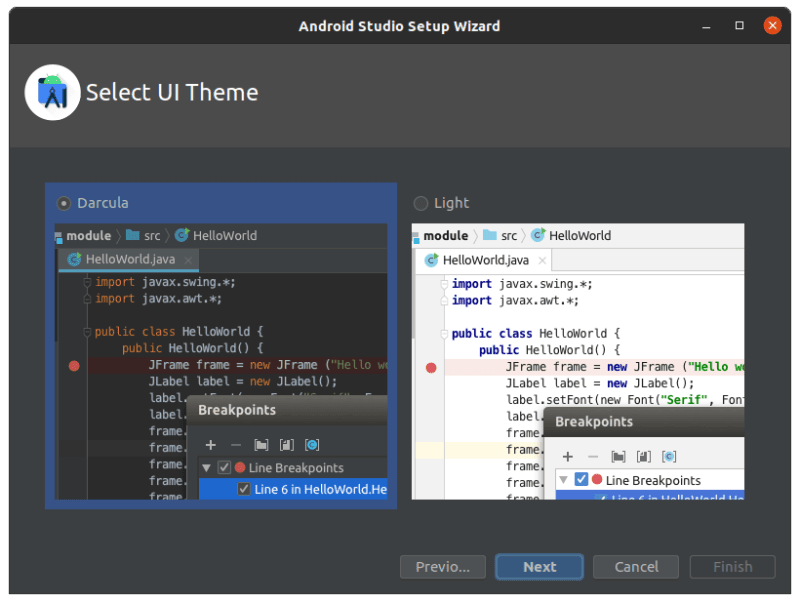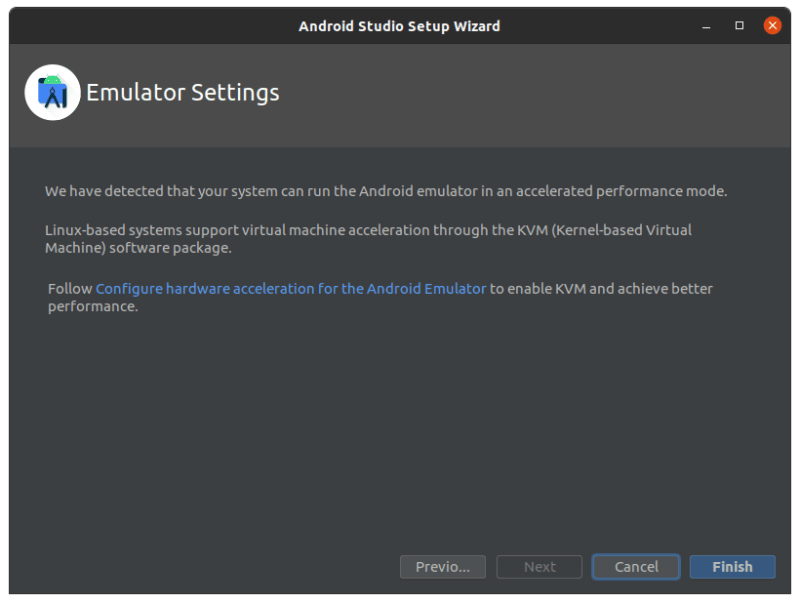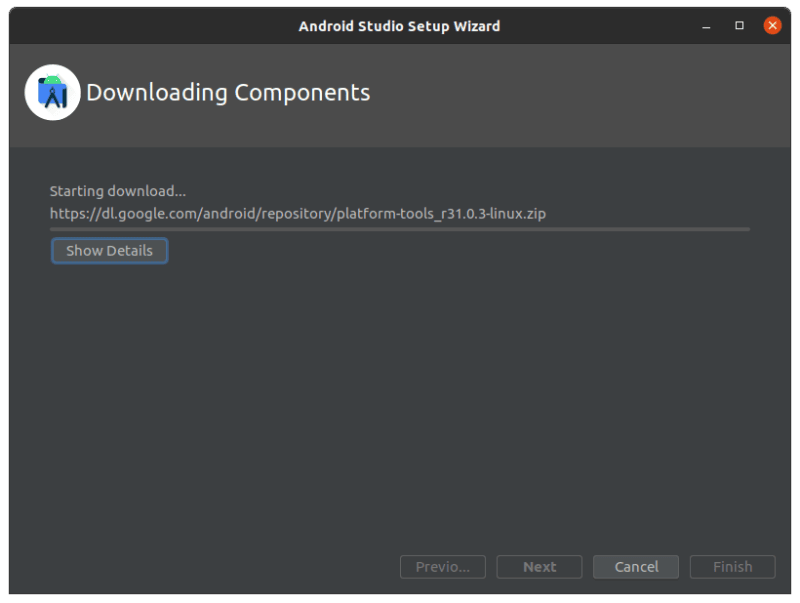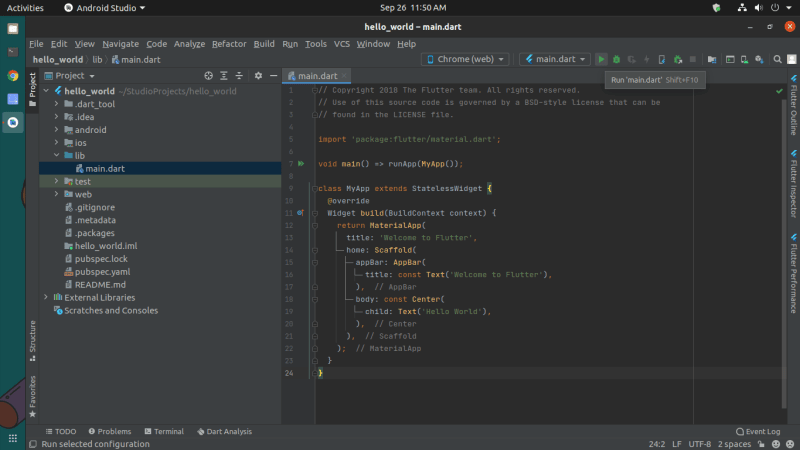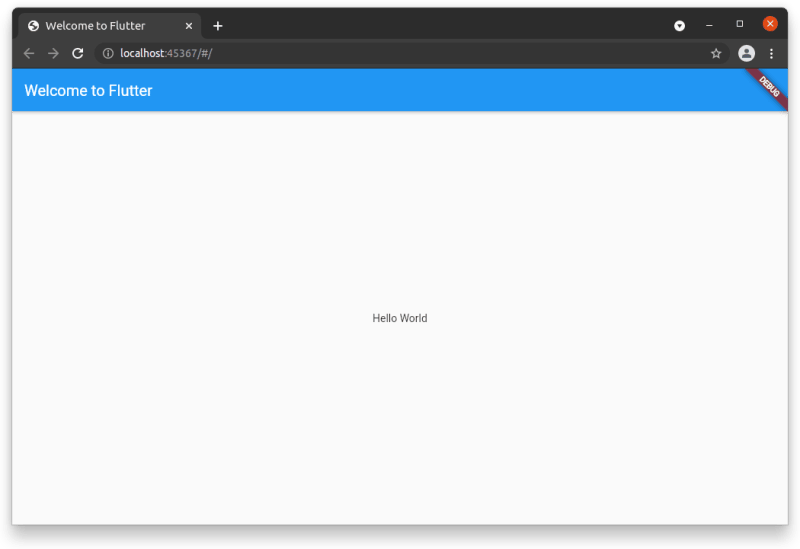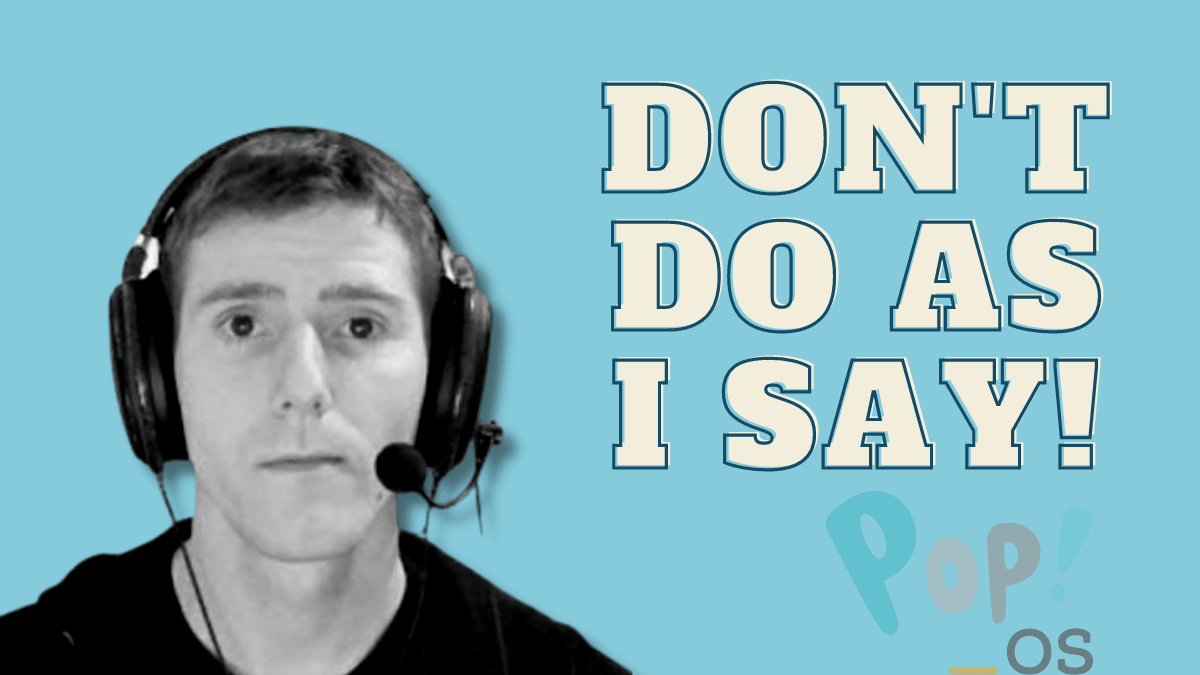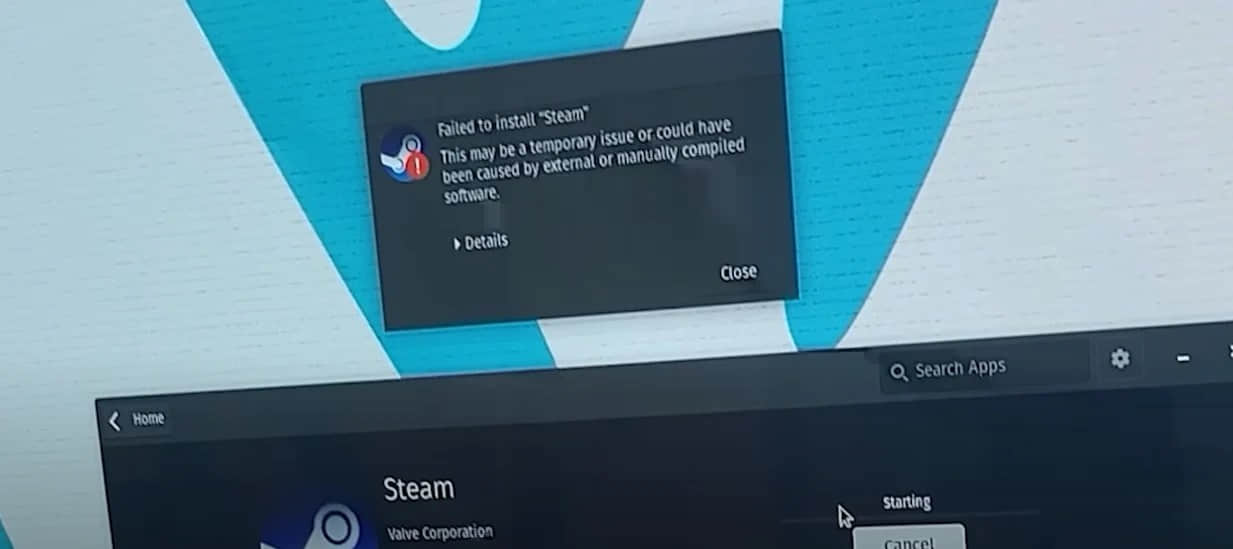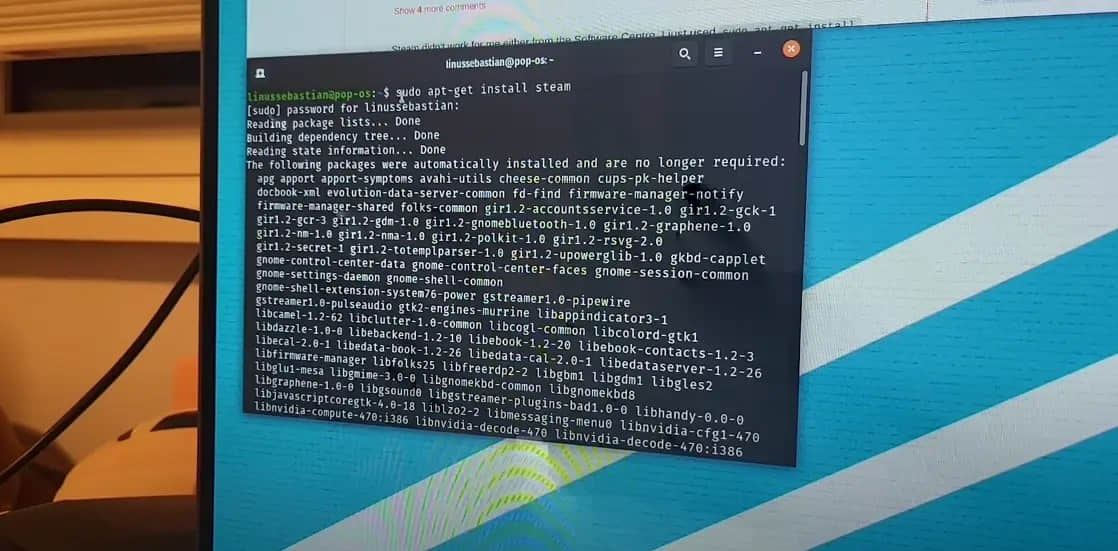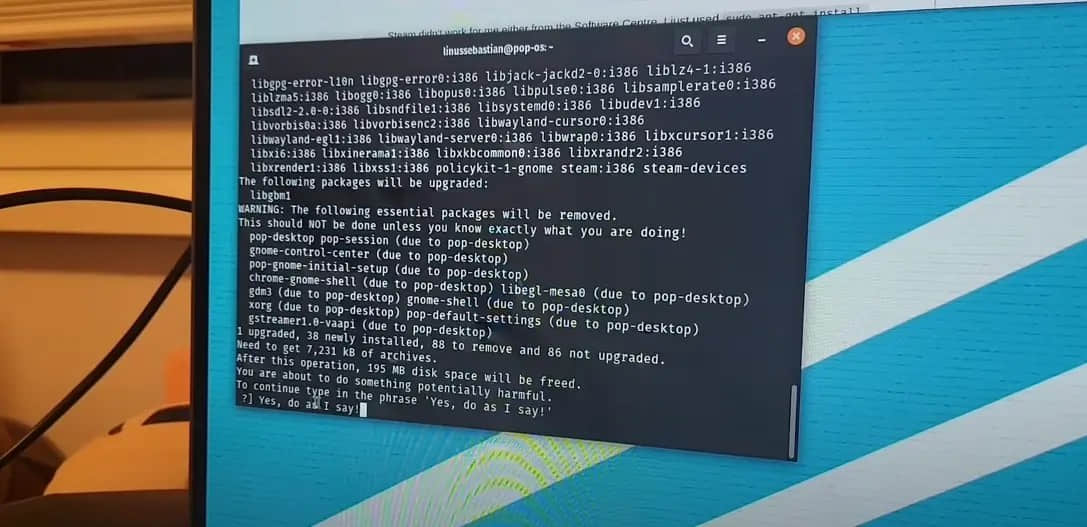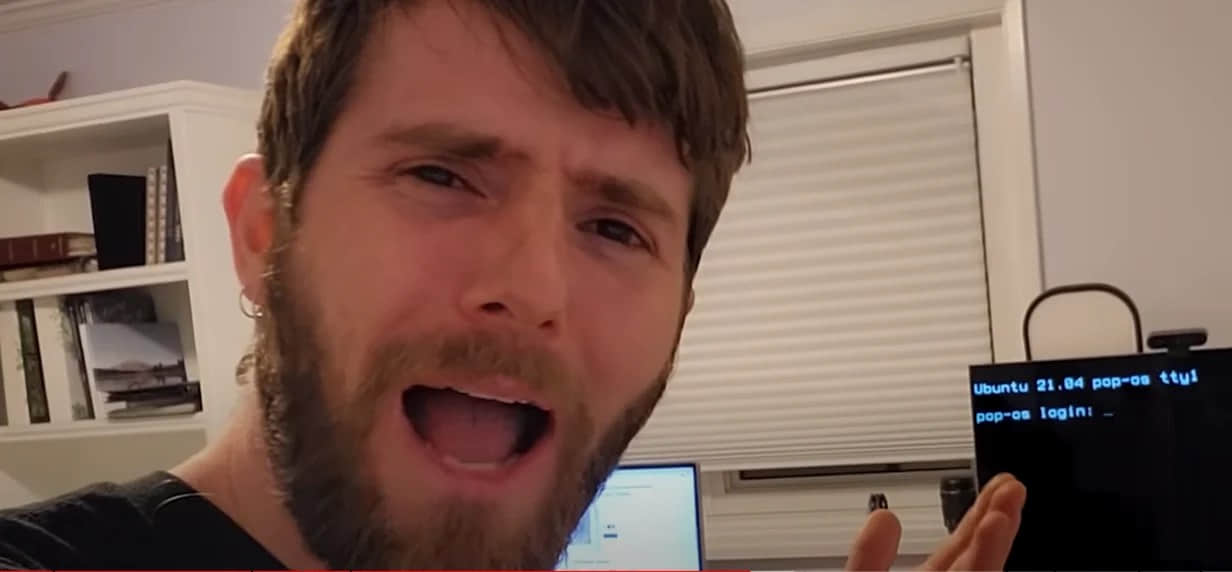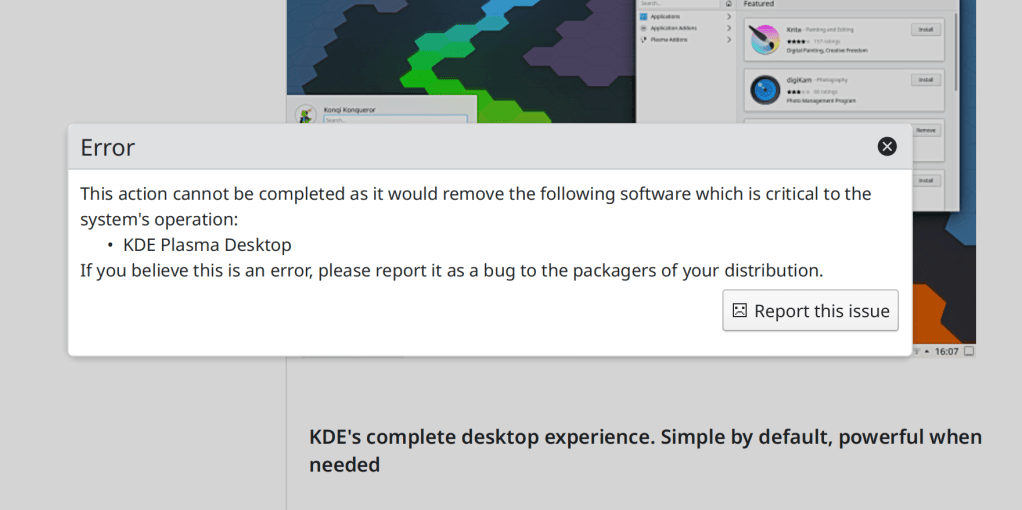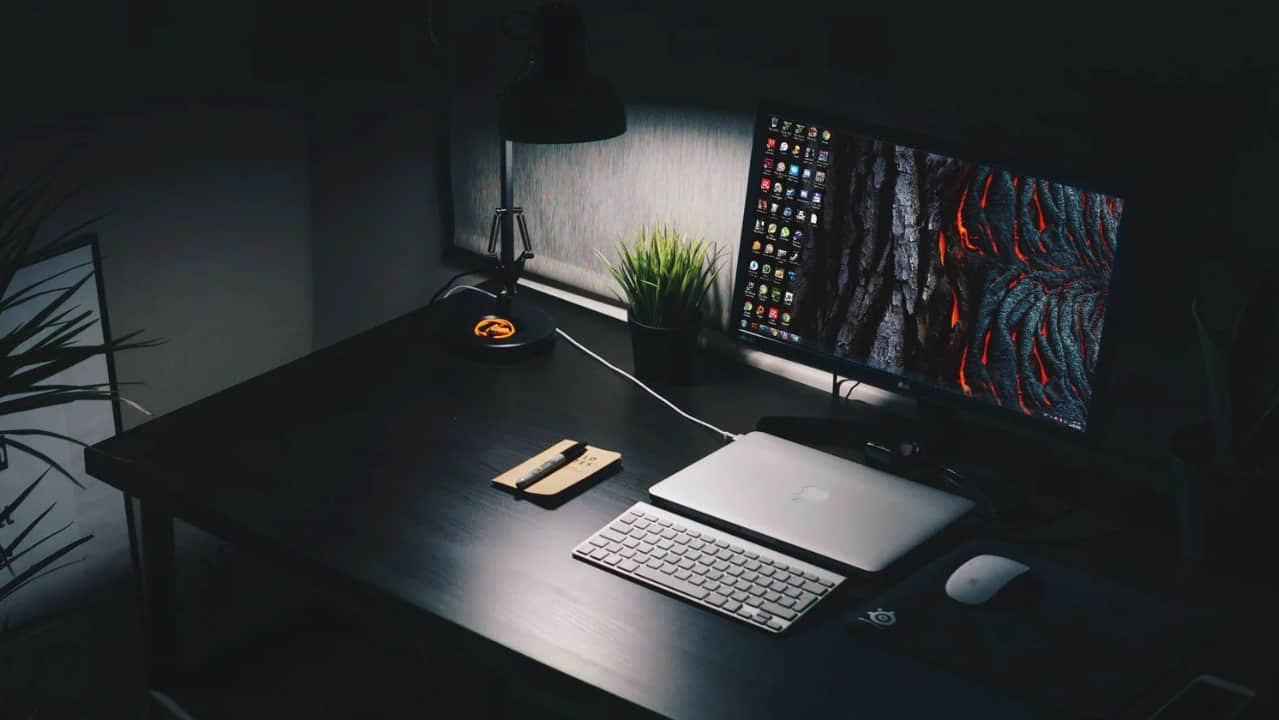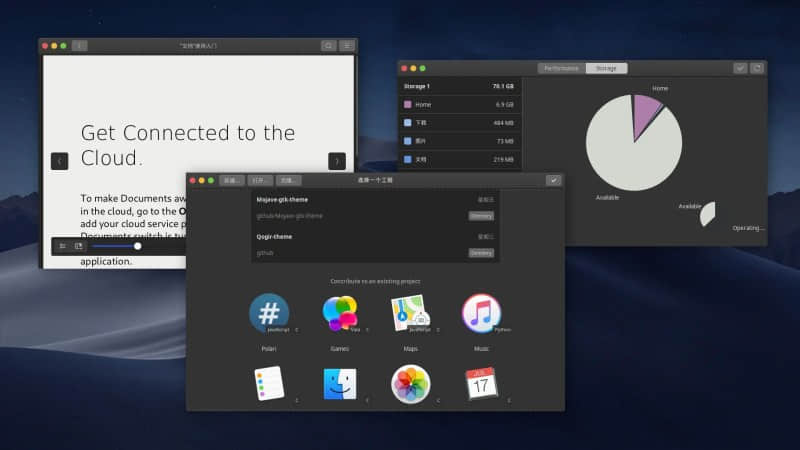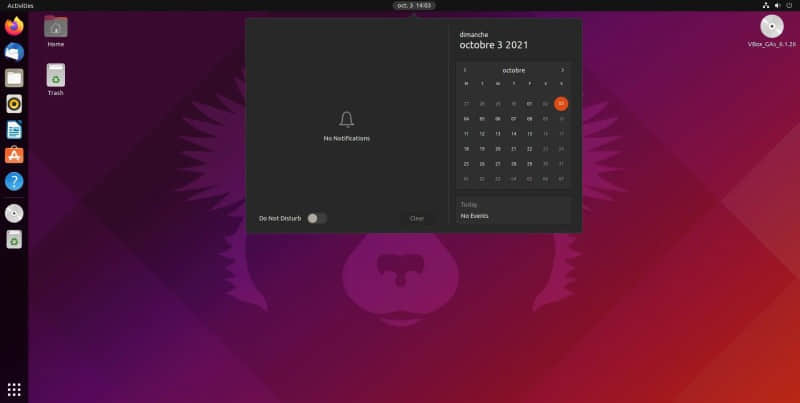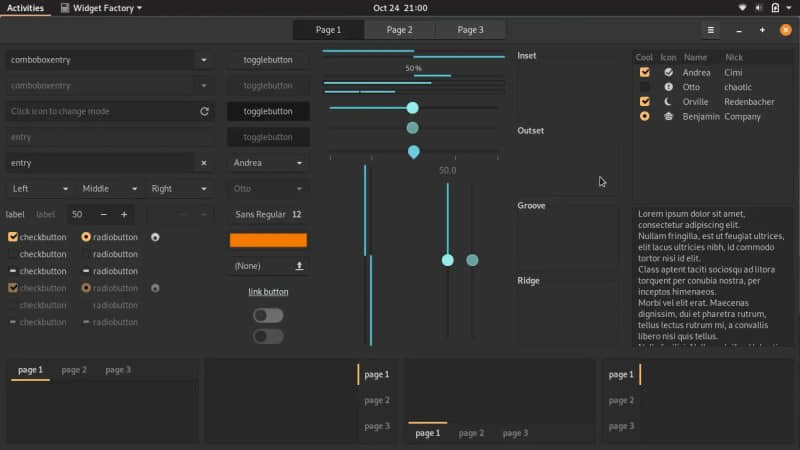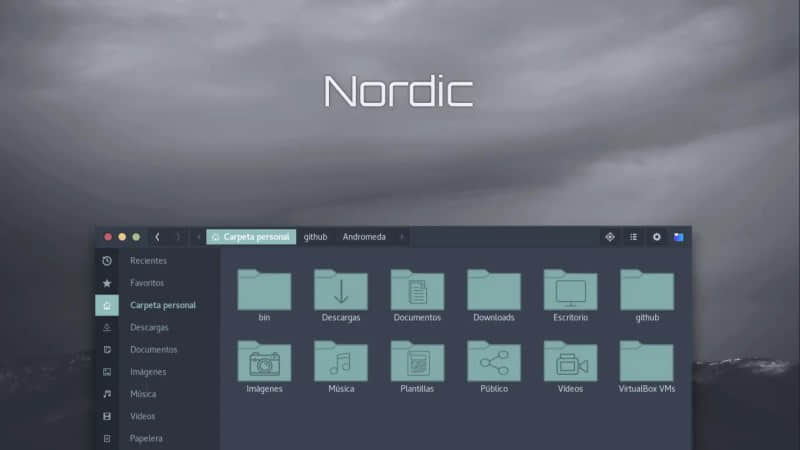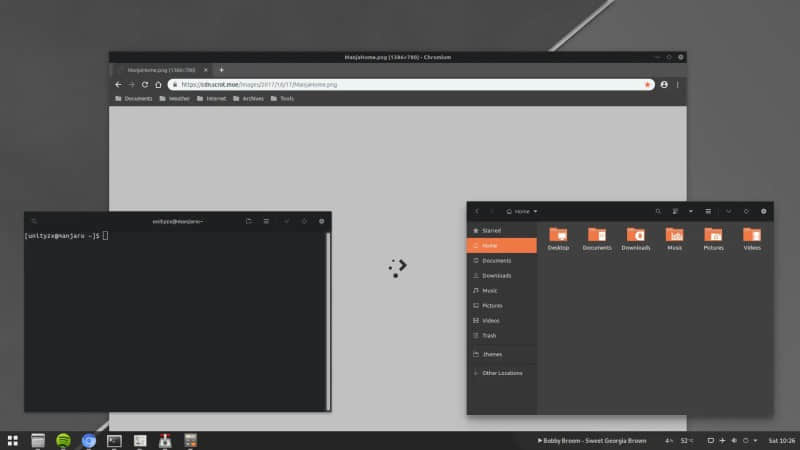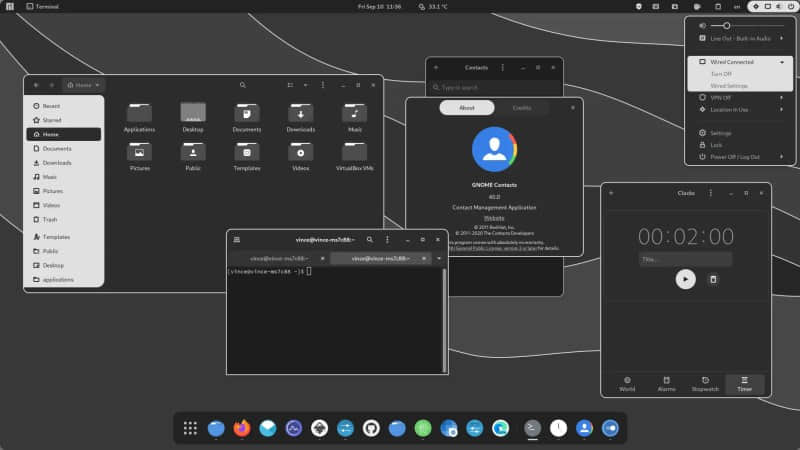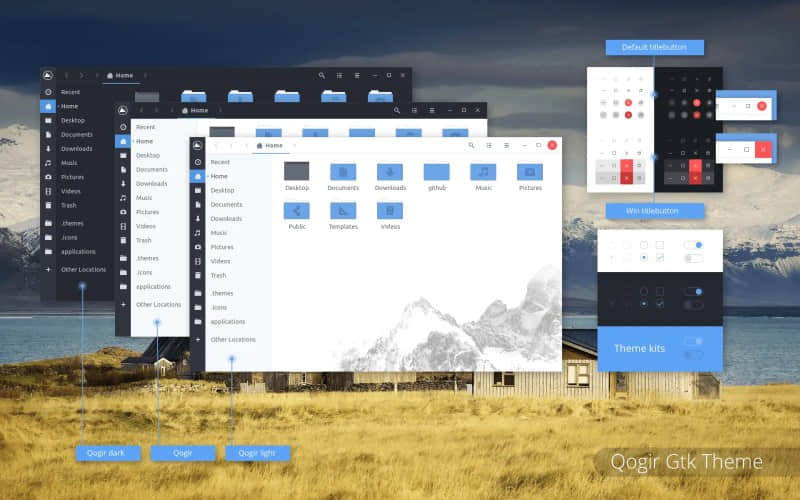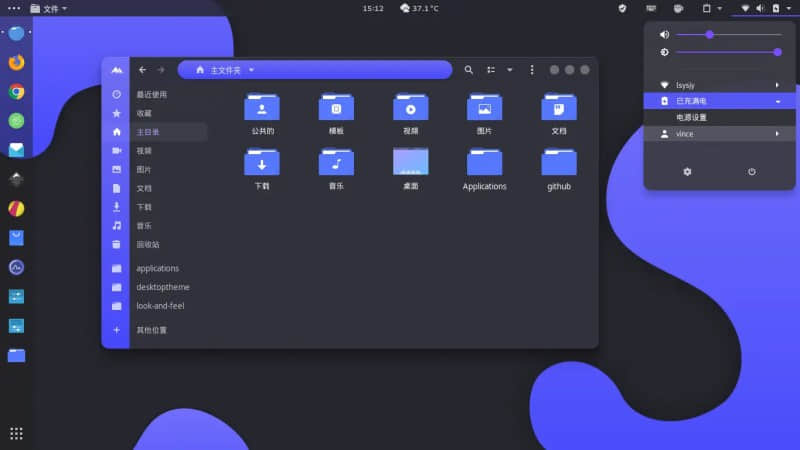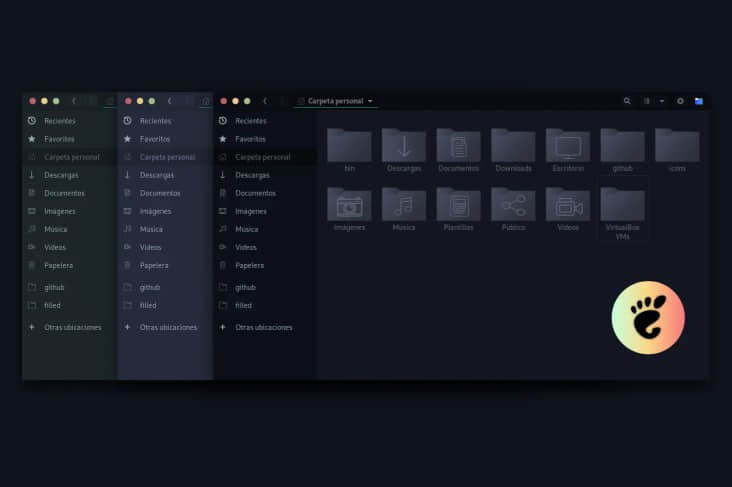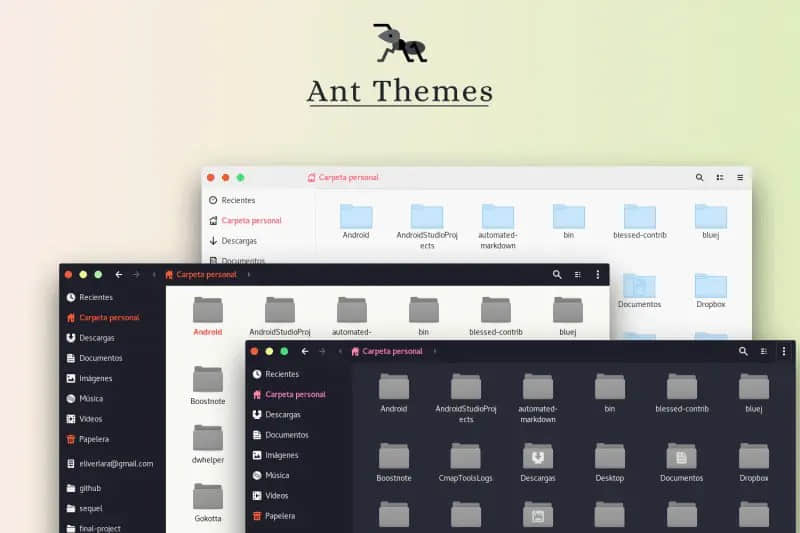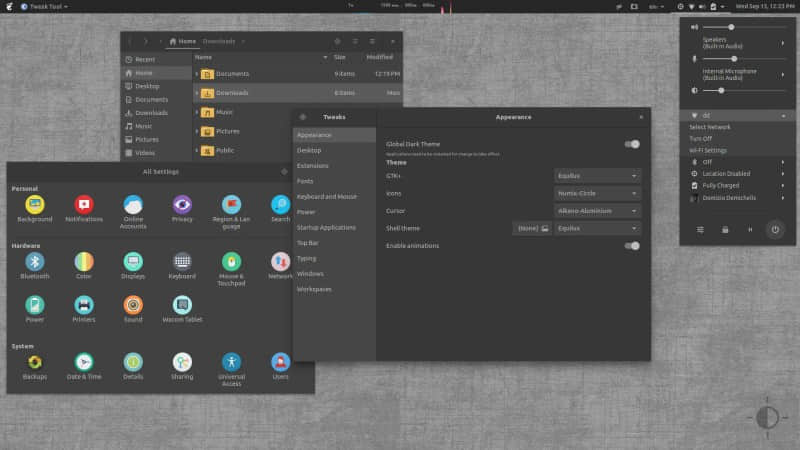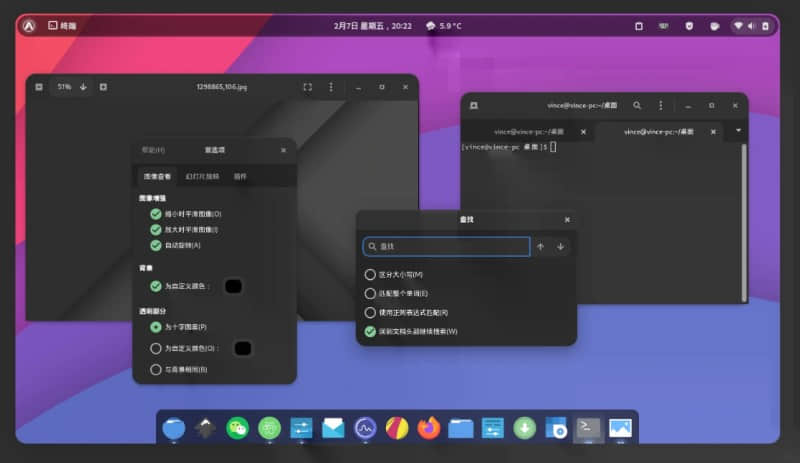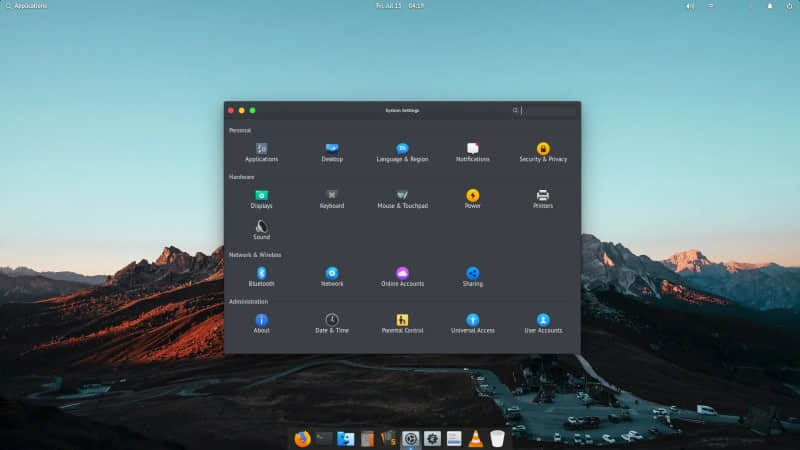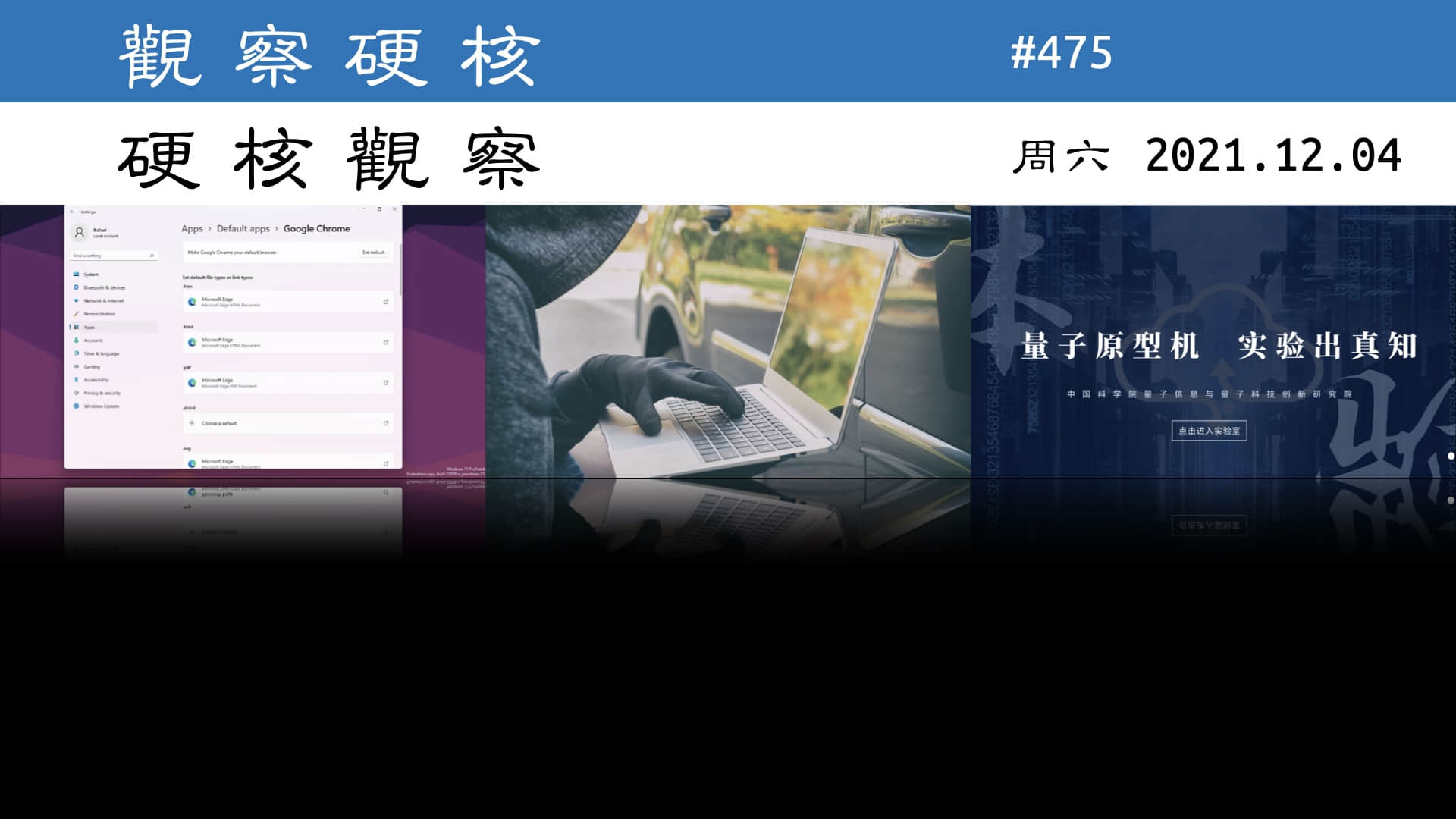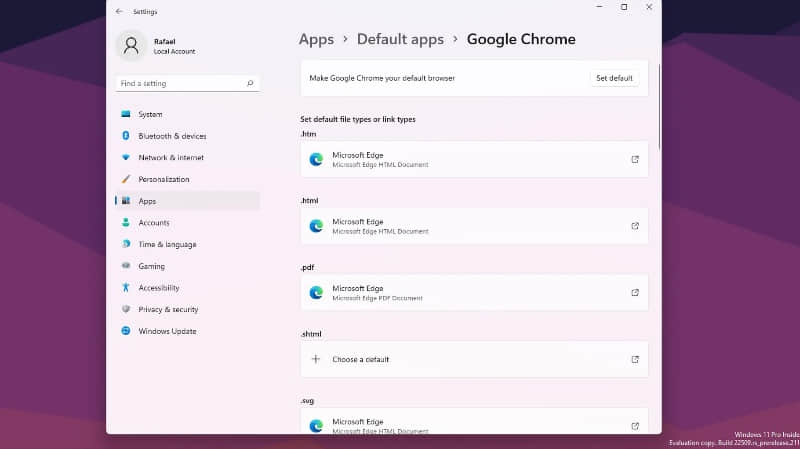你好!最近我和几个朋友聊天,他们提到希望知道如何使用 dig 来进行 DNS 查询,所以这是一篇关于它的速读博文。
当我第一次使用 dig 时,我发现它有点吓人 —— 有这么多的选项!我打算把大部分的选项省略。在这篇文章中,我打算不谈 dig 的大部分选项,只谈我实际使用的选项。
我最近还了解到,你可以设置一个 .digrc 配置文件,让它的输出更容易阅读,这让它的使用变得更加轻松。
几年前我还画了一个关于 dig 的 zine 页,但我想写这篇文章来包括更多的信息。
两种类型的 dig 参数:查询和格式化
有两种主要的参数可以传递给 dig:
- 告诉
dig 要进行什么 DNS 查询的参数。 - 告诉
dig 如何 格式化响应的参数。
首先,让我们看一下查询选项。
主要的查询选项
你通常想控制 DNS 查询的 3 件事是:
- 名称(如
jvns.ca)。默认情况下,查询的是空名称(.)。 - DNS 查询类型(如
A 或 CNAME)。默认是 A。 - 发送查询的 服务器(如
8.8.8.8)。默认是 /etc/resolv.conf 中的内容。
其格式是:
dig @server name type
这里有几个例子:
dig @8.8.8.8 jvns.ca 向谷歌的公共 DNS 服务器(8.8.8.8)查询 jvns.ca。dig ns jvns.ca 对 jvns.ca 进行类型为 NS 的查询。
-x:进行反向 DNS 查询
我偶尔使用的另一个查询选项是 -x,用于进行反向 DNS 查询。下面是输出结果的样子。
$ dig -x 172.217.13.174
174.13.217.172.in-addr.arpa. 72888 IN PTR yul03s04-in-f14.1e100.net。
-x 不是魔术。dig -x 172.217.13.174 只是对 174.13.217.172.in-addr.arpa. 做了一个 PTR 查询。下面是如何在不使用 `-x’ 的情况下进行完全相同的反向 DNS 查询。
$ dig ptr 174.13.217.172.in-addr.arpa.
174.13.217.172.in-addr.arpa. 72888 IN PTR yul03s04-in-f14.1e100.net。
我总是使用 -x,因为它可以减少输入。
格式化响应的选项
现在,让我们讨论一下你可以用来格式化响应的参数。
我发现 dig 默认格式化 DNS 响应的方式对初学者来说是很难接受的。下面是输出结果的样子:
; <<>> DiG 9.16.20 <<>> -r jvns.ca
;; global options: +cmd
;; Got answer:
;; ->>HEADER<<- opcode: QUERY, status: NOERROR, id: 28629
;; flags: qr rd ra; QUERY: 1, ANSWER: 1, AUTHORITY: 0, ADDITIONAL: 1
;; OPT PSEUDOSECTION:
; EDNS: version: 0, flags:; udp: 4096
; COOKIE: d87fc3022c0604d60100000061ab74857110b908b274494d (good)
;; QUESTION SECTION:
;jvns.ca. IN A
;; ANSWER SECTION:
jvns.ca. 276 IN A 172.64.80.1
;; Query time: 9 msec
;; SERVER: 192.168.1.1#53(192.168.1.1)
;; WHEN: Sat Dec 04 09:00:37 EST 2021
;; MSG SIZE rcvd: 80
如果你不习惯看这个,你可能需要花点时间来筛选,找到你要找的 IP 地址。而且大多数时候,你只对这个响应中的一行感兴趣(jvns.ca. 180 IN A 172.64.80.1)。
下面是我最喜欢的两种方法,可以使 dig 的输出更容易管理:
方式 1 : +noall +answer
这告诉 dig 只打印 DNS 响应中的“答案”部分的内容。下面是一个查询 google.com 的 NS 记录的例子:
$ dig +noall +answer ns google.com
google.com. 158564 IN NS ns4.google.com.
google.com. 158564 IN NS ns1.google.com.
google.com. 158564 IN NS ns2.google.com.
google.com. 158564 IN NS ns3.google.com.
这里的格式是:
NAME TTL TYPE CONTENT
google.com 158564 IN NS ns3.google.com.
顺便说一下:如果你曾经想知道 IN 是什么意思,它是指“查询类”,代表“ 互联网 ”。它基本上只是上世纪 80、90 年代的遗物,当时还有其他网络与互联网竞争,如“ 混沌网络 ”。
方式 2:+short
这就像 dig +noall +answer,但更短:它只显示每条记录的内容。比如说:
$ dig +short ns google.com
ns2.google.com.
ns1.google.com.
ns4.google.com.
ns3.google.com.
你可以在 digrc 中设置格式化选项
如果你不喜欢 dig 的默认格式(我就不喜欢!),你可以在你的主目录下创建一个 .digrc 文件,告诉它默认使用不同的格式。
我非常喜欢 +noall +answer 格式,所以我把 +noall +answer 放在我的 ~/.digrc 中。下面是我使用该配置文件运行 dig jvns.ca 时的情况。
$ dig jvns.ca
jvns.ca. 255在172.64.80.1中
这样读起来就容易多了!
如果我想回到所有输出的长格式(我有时会这样做,通常是因为我想看响应的权威部分的记录),我可以通过运行再次得到一个长答案。
$ dig +all jvns.ca
dig +trace
我使用的最后一个 dig 选项是 +trace。dig +trace 模仿 DNS 解析器在查找域名时的做法 —— 它从根域名服务器开始,然后查询下一级域名服务器(如 .com),以此类推,直到到达该域名的权威域名服务器。因此,它将进行大约 30 次 DNS 查询。(我用 tcpdump 检查了一下,对于每个根域名服务器的 A / AAAA 记录它似乎要进行 2 次查询,所以这已经是 26 次查询了。我不太清楚它为什么这样做,因为它应该已经有了这些 IP 的硬编码,但它确实如此。)
我发现这对了解 DNS 的工作原理很有用,但我不认为我用它解决过问题。
为什么要用 dig
尽管有一些更简单的工具来进行 DNS 查询(如 dog 和 host),我发现自己还是坚持使用 dig。
我喜欢 dig 的地方实际上也是我 不喜欢 dig 的地方 —— 它显示了大量的细节!
我知道,如果我运行 dig +all,它将显示 DNS 响应的所有部分。例如,让我们查询 jvns.ca 的一个根名称服务器。响应有 3 个部分,我可能会关心:回答部分、权威部分和附加部分。
$ dig @h.root-servers.net. jvns.ca +all
;; Got answer:
;; ->>HEADER<<- opcode: QUERY, status: NOERROR, id: 18229
;; flags: qr rd; QUERY: 1, ANSWER: 0, AUTHORITY: 4, ADDITIONAL: 9
;; WARNING: recursion requested but not available
;; OPT PSEUDOSECTION:
; EDNS: version: 0, flags:; udp: 1232
;; QUESTION SECTION:
;jvns.ca. IN A
;; AUTHORITY SECTION:
ca. 172800 IN NS c.ca-servers.ca.
ca. 172800 IN NS j.ca-servers.ca.
ca. 172800 IN NS x.ca-servers.ca.
ca. 172800 IN NS any.ca-servers.ca.
;; ADDITIONAL SECTION:
c.ca-servers.ca. 172800 IN A 185.159.196.2
j.ca-servers.ca. 172800 IN A 198.182.167.1
x.ca-servers.ca. 172800 IN A 199.253.250.68
any.ca-servers.ca. 172800 IN A 199.4.144.2
c.ca-servers.ca. 172800 IN AAAA 2620:10a:8053::2
j.ca-servers.ca. 172800 IN AAAA 2001:500:83::1
x.ca-servers.ca. 172800 IN AAAA 2620:10a:80ba::68
any.ca-servers.ca. 172800 IN AAAA 2001:500:a7::2
;; Query time: 103 msec
;; SERVER: 198.97.190.53#53(198.97.190.53)
;; WHEN: Sat Dec 04 11:23:32 EST 2021
;; MSG SIZE rcvd: 289
dog 也显示了 “附加” 部分的记录,但它没有明确指出哪个是哪个(我猜 + 意味着它在附加部分?) ,但它似乎没有显示“权威”部分的记录。
$ dog @h.root-servers.net. jvns.ca
NS ca. 2d0h00m00s A "c.ca-servers.ca."
NS ca. 2d0h00m00s A "j.ca-servers.ca."
NS ca. 2d0h00m00s A "x.ca-servers.ca."
NS ca. 2d0h00m00s A "any.ca-servers.ca."
A c.ca-servers.ca. 2d0h00m00s + 185.159.196.2
A j.ca-servers.ca. 2d0h00m00s + 198.182.167.1
A x.ca-servers.ca. 2d0h00m00s + 199.253.250.68
A any.ca-servers.ca. 2d0h00m00s + 199.4.144.2
AAAA c.ca-servers.ca. 2d0h00m00s + 2620:10a:8053::2
AAAA j.ca-servers.ca. 2d0h00m00s + 2001:500:83::1
AAAA x.ca-servers.ca. 2d0h00m00s + 2620:10a:80ba::68
AAAA any.ca-servers.ca. 2d0h00m00s + 2001:500:a7::2
而 host 似乎只显示“答案”部分的记录(在这种情况下没有得到记录):
$ host jvns.ca h.root-servers.net
Using domain server:
Name: h.root-servers.net
Address: 198.97.190.53#53
Aliases:
总之,我认为这些更简单的 DNS 工具很好(我甚至自己做了一个 简单的网络 DNS 工具),如果你觉得它们更容易,你绝对应该使用它们,但这就是为什么我坚持使用 dig 的原因。drill 的输出格式似乎与 dig 的非常相似,也许 drill 更好!但我还没有真正试过它。
就这些了
我最近才知道 .digrc,我非常喜欢使用它,所以我希望它能帮助你们中的一些人花更少的时间来整理 dig 的输出!
有人在 Twitter 上指出,如果有办法让 dig 显示响应的简短版本,其中也包括响应的状态(如 NOERROR、NXDOMAIN、SERVFAIL 等),那就更好了!我同意这个观点!不过我在手册中没有找到这样的选项。
via: https://jvns.ca/blog/2021/12/04/how-to-use-dig/
作者:Julia Evans 选题:lujun9972 译者:wxy 校对:wxy
本文由 LCTT 原创编译,Linux中国 荣誉推出